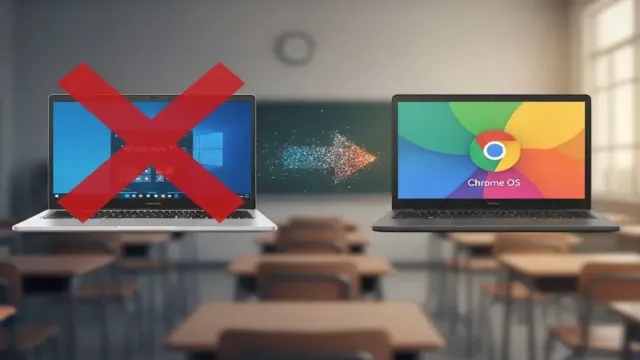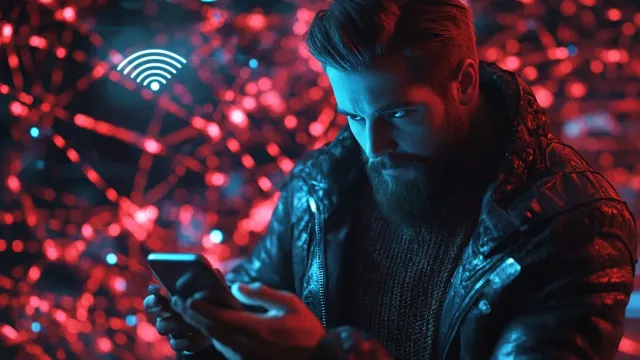Na víkend hlásí krásné počasí, provázené vysokými teplotami. Na mnoha místech naší republiky budou přesahovat hodnotu třiceti stupňů. Pokud netrávíte čas u vody nebo v klimatizovaném domově, není to nic příjemného. Aby přežil tyto zvýšené teploty i váš počítač, je dobré jej před nadměrnou zátěží přehřívání chránit.
Zvýšená teplota může mít za následek nejen pravidelné pády, ale také ztrátu dat a v nejhorším případě i poškození hardwaru. Nemusí to ale dojít tak daleko. Podíváme se na zajímavé nástroje, pomocí kterých můžete pravidelně měřit a kontrolovat teplotu instalovaného hardwaru, například procesoru, SSD, pevného disku a grafické karty.
Core Temp: měření teploty procesoru
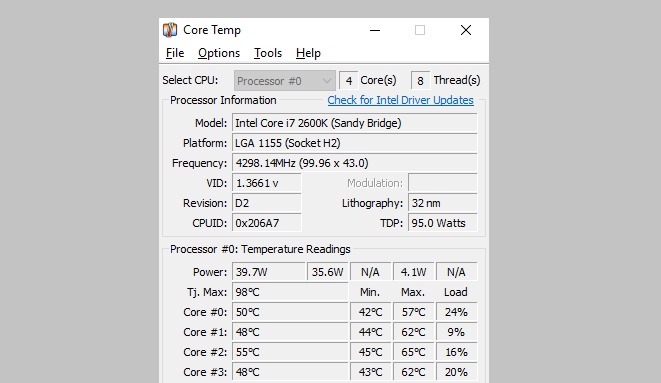
S ochranou přehřátí: nástroj Core Temp ukáže vše ohledně teploty CPU a varuje před přehřátím. | Zdroj: Core Temp
Žádný strach. Jen proto, že je venku nad třicet stupňů, ještě není nutné se o procesor obávat. Rozhodující pro jeho teplotu je zatížení. Pokud tedy procesor potrápíte nějakou hrou nebo spustíte benchmark, teplota naroste. Nástroj Core Temp vám zobrazí aktuální teplotu jeho jednotlivých jader. Důležité je sledovat údaj, označený "Tj. Max". Zobrazuje hodnotu, na kterou se ještě procesor může zahřát, než ho systém sám od sebe začne brzdit nebo vypne tepelná pojistka. Obvykle se tato hodnota pohybuje mezi 85 a 100 stupni C.
Základní funkce programu nabízí ochranu proti přehřátí, která uživatele upozorní, když se teplota procesoru přiblíží hodnotě Tj. Max. Nástroj také lze rozšířit o užitečné zásuvné moduly.

Core Temp 1.17.1
Skvělý nástroj pro určování teploty jádra procesorů AMD a Intel.
Plug-in pro Core Temp: teplota procesoru v přehledné grafice
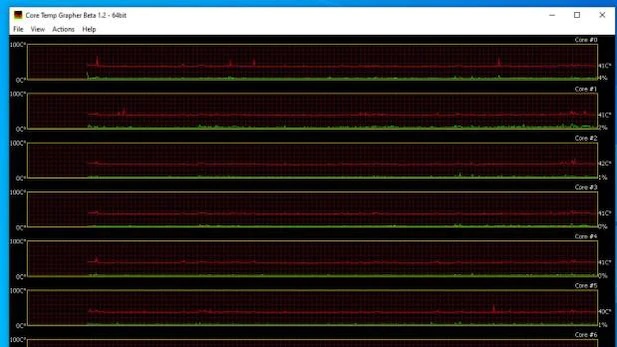
Zásuvný modul Core Temp Grapher slouží pro grafické zobrazení teploty procesoru. Je to přehlednější. | Zdroj: Core Temp Grapher
Pokud se nechcete ztratit v džungli čísel nástroje Core Temp, můžete si snadno doinstalovat zásuvný modul Core Temp Grapher. Zobrazí se aktuální a maximální teplota pro každé jednotlivé jádro procesoru. Můžete tak na první pohled zjistit, zda se váš procesor přehřívá a v jaké je teplotní kondici.

Core Temp Grapher Beta 1.2
Bezplatný zásuvný modul pro nástroj Core Temp zprostředkuje grafické zobrazení teploty procesoru.
Měření teploty grafické karty
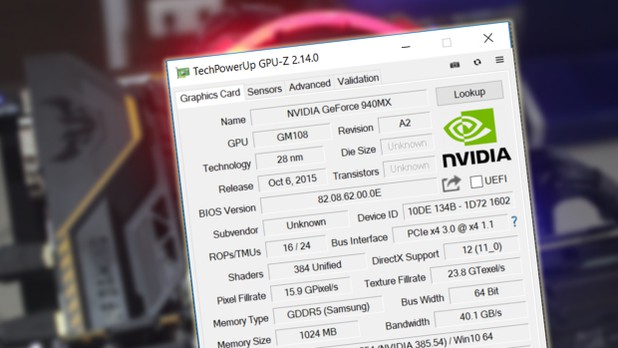
Update pro GPU-Z: nová verze nyní zobrazuje více informací. | Zdroj: TechPowerUp GPU-Z
Podobný problém s přehřátím, jako v případě procesoru, může nastat i v případě grafické karty. V testech lze grafické karty dostat až na 100 stupňů Celsia. To ale nelze příliš doporučit, protože když se grafická karta nadměrně zahřeje, vypne se a obrazovka zůstane černá. Nástroje, jako je GPU-Z, odhalí, jakou má vaše grafická karta aktuální teplotu. Za tímto účelem klikněte na kartu "Sensors". Grafické karty neuvádějí maximální hodnotu, tu je třeba vyhledat ve specifikacích konkrétního modelu.

GPU-Z 2.46
Bezplatný nástroj GPU-Z podrobně prozkoumá grafickou kartu, ale i jiné hardwarové komponenty počítače.
Měření teploty pevného disku a SSD
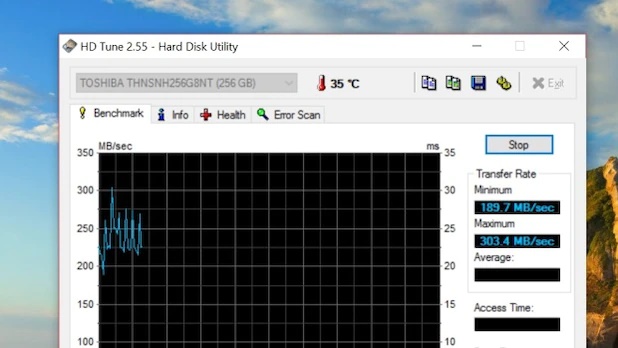
Teplota HDD a SSD: HD Tune sleduje zahřívání vašeho paměťového úložiště. | Zdroj: HD Tune
Vyplatí se také podívat na specifikace pevných disků a SSD. Obecně platí, že by se neměly zahřívat tolik, jako procesor nebo grafická karta. Spotřebitelská paměťová zařízení jsou optimálně nastavena pro provoz při teplotě do 40 stupňů Celsia. Některé pevné disky a jednotky SSD lze provozovat až do teploty 55 nebo dokonce 70 stupňů.
Dobré je, že pevné disky a disky SSD o sobě celkově prozrazují mnoho důležitých údajů, takzvaných hodnot SMART (Self Monitoring Analysis and Reporting Technology). Provozní teplota je pouze jednou z nich a lze ji velmi snadno zobrazit pomocí nástrojů, jako je například HD Tune. Program zároveň zobrazuje celkový stav pevného disku. Pokud je vše v zelené zóně, nemusíte se o teplotu nijak víc starat.

HD Tune 2.55
Freeware „HD Tune“ optimalizuje a spravuje váš pevný disk včetně jeho výkonových funkcí.
Měření teploty PC a notebooku
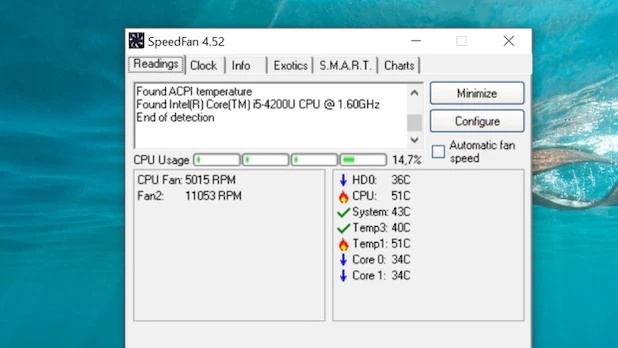
Teplota počítače: SpeedFan přečte hodnoty všech teplotních senzorů v počítači. | Zdroj: SpeedFan
Pokud vás nezajímají pouze jednotlivé hodnoty, ale chcete měřit teplotu počítače a notebooku i všech nainstalovaných komponent, pak můžete použít univerzální nástroj, jakým je například SpeedFan nebo HWiNFO64. Poskytují přehled o všech datech ze senzorů v počítači.

SpeedFan 4.52
Pomocí bezplatného softwaru SpeedFan ovládáte rychlost ventilátoru procesoru.
Měření teploty by se mělo provádět pravidelně
Pokud vystavujete počítač velké zátěži i při vysokých teplotách, je dobré nástroje, jako je Core Temp nebo GPU-Z, používat. Může se totiž stát, že vypne tepelná pojistka a otevřené dokumenty se už neuloží. Je to vmžiku. Byla by velká škoda tímto způsobem přijít o výsledky několikahodinové práce.